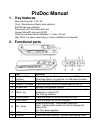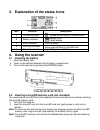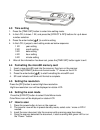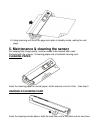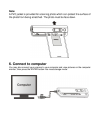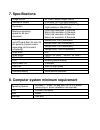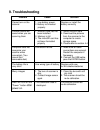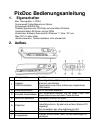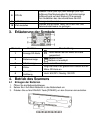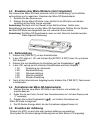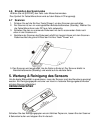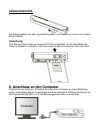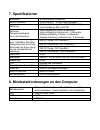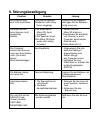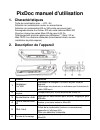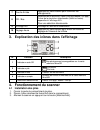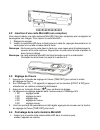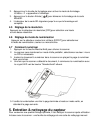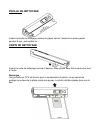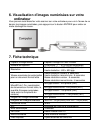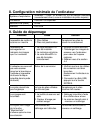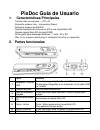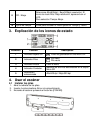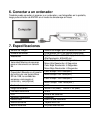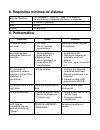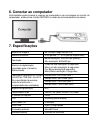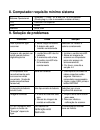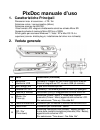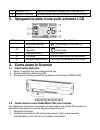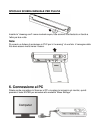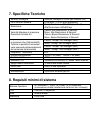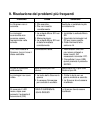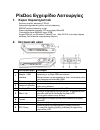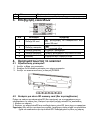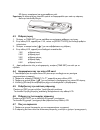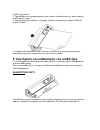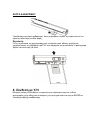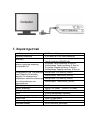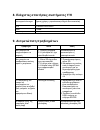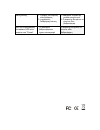Summary of PixDoc
Page 2: Pixdoc Manual
Pixdoc manual 1. Key features max scanning size---ltr / a4 color / monochrome (mono) scan selection 600/300 dpi scan selection direct save jpg file to microsd card support microsd card up to 32gb driver free to download for windows 7 / vista / xp and mac os10.4 or above (direct plug-in, driver insta...
Page 3: 4. Using The Scanner
3. Explanation of the status icons item function description 1 sd card indicator photos will be stored in microsd card 2 battery indicator battery is full empty battery 3 effect indicator color or mono 4 counting indicator show scanned files in microsd card 5 selected resolution high:600 dpi / low:3...
Page 4: 4.3 Time Setting
4.3 time setting 1. Press the [time set] button to enter time setting mode. 2. In the lcd, it shows 1 xx, and press the [effect & dpi] buttons for up & down number selection 3. Press the enter button[ ] to confirm setting 4. In the lcd, it jumps to next setting mode as below sequence 1 xx year setti...
Page 5: Cleaning Paper
5. It stop scanning until finish the page and retain in standby mode, waiting for next page. 5. Maintenance & cleaning the sensor for keeping best image quality, scanner needs to be cleaned after used. Enclosed with the scanner, a cleaning paper and a handheld cleaning card. Cleaning paper insert th...
Page 6: Note:
Note: a pvc jacket is provided for scanning photo which can protect the surface of the photo from being scratched. The photo must be face down. 6. Connect to computer you may also connect your scanner to your computer and view pictures on the computer monitor, then press the enter button into mass s...
Page 7: 7. Specifications
7. Specifications image sensor a4 color contact image sensor number of sensor 5136 dots(1st~5104 dots available) resolution low resolution : 300x300 dpi(default) high resolution: 600x600 dpi maximum scanning speed for a4 size document color high resolution: 6 seconds mono high resolution: 6 seconds ...
Page 8: 9. Troubleshooting
9. Troubleshooting problem cause solution cannot turn on the scanner 1. Low battery power. 2. Battery not inserted properly replace or install the battery correctly pictures cannot be saved when you are scanning them 1. Microsd card has not been installed 2. Memory is full 3. The microsd card has no...
Page 9: Pixdoc Bedienungsanleitung
Pixdoc bedienungsanleitung 1. Eigenschaften max. Scanngröß e---ltr/a4 scanauswahl farbe/monochrom (mono) scanauswahl 600/300 dpi direktes speichern als jpg-datei auf eine mikro-sd-karte unterstützt mikro-sd-karten mit bis 32gb kostenloser software-download für windows 7 / vista / xp und mac os 10.4 ...
Page 10: 4. Betrieb Des Scanners
8 dpi/ab auswahl: hohe (600 dpi) oder niedrige (300 dpi) auflösung das modussymbol für die hohe/niedrige auflösung wird auf dem status-lcd angezeigt. Zum auswählen des herunterzählens der zeit. 9 lcd-bildschirm anzeige des scanstatus. 10 zeit einstellen drücken sie auf diese taste, um in den zeit- u...
Page 11: 4.3 Zeiteinstellung
4.2 einsetzen einer mikro-sd-karte (nicht mitgeliefert) sie müssen eine mikro-sd-karte einsetzen (nicht im lieferumfang), um ihre bilder aufzunehmen und zu speichern. Einsetzen der mikro-sd-speicherkarte: 1. Schalten sie den scanner aus. 2. Stecken sie die mikro-sd-karte in den schlitz für die sd-ka...
Page 12: 4.7 Scannen
4.6 einstellen des scanmodus wählen sie mit [effekt] den farb- oder monochrommodus. Das symbol für farbe/monochrom wird auf dem status-lcd angezeigt. 4.7 scannen 1. Drücken sie auf die ein/aus-taste [power], um den scanner einzuschalten. 2. Der scanner ist nun im voreingestellten bereitschaftsmodus ...
Page 13: Reinigungskarte
Reinigungskarte die reinigungskarte wie oben gezeigt einschieben und zweimal von einem zum anderen ende schieben. Anmerkung: zum scannen eines fotos wurde eine pvc-hülle mitgeliefert, um die oberfläche des fotos vor kratzern zu schützen. Das foto muss mit seiner vorderseite nach unten sein. 6. Ansch...
Page 14: 7. Spezifikationen
7. Spezifikationen bildsensor a4 farb-kontakt-bildsensor anzahl sensoren 5136 punkte (1 5104 punkte verfügbar) auflösung niedrige auflösung: 300 x 300 dpi (standard) hohe auflösung: 600 x 600 dpi maximale scangeschwindigkeit für ein a4-dokument. Hohe auflösung in farbe :6 sekunden hohe auflösung in ...
Page 15: 9. Stö Rungsbeseitigung
9. Stö rungsbeseitigung problem ursache lö sung der scanner lässt sich nicht einschalten. 1.Schwache batterien. 2.Batterien nicht richtig herum eingelegt. Ersetzen sie die batterien oder legen sie die batterien richtig herum ein. Die bilder können beim scannen nicht gespeichert werden. 1. Es wurde k...
Page 16: Entsorgungshinweise
Entsorgungshinweise altbatterie- rü cknahme altbatterien dürfen nicht in den hausmüll. Verbraucher sind verpflichtet, batterien zu einer geeigneten sammelstelle bei handel oder kommune zu bringen.Bitte kleben sie bei lithiumbatterien die pole ab und achten bitte auf völlige entladung der batterie. A...
Page 17: 1. Charactéristiques
Pixdoc manuel d'utilisation 1. Charactéristiques taille de numérisation max. ---ltr / a4 sélection de numérisation couleur ou monochrome sélection de numérisation 600 ou 300 points par pouce (ppp) sauvegarde directe d’un fichier jpg sur carte mémoire micro sd prend en charge les cartes micro sd de j...
Page 18
7 touche entrée appuyez sur cette touche pour confirmer les changements. 8 dpi / bas sélectionnez la résolution; haute (600 ppp)/basse (300 ppp); l’icône de la résolution sélectionnée (haute ou basse) apparaîtra à l’affichage acl. Pour une sélection décroissante. 9 affichage acl affichage de l’état ...
Page 19: 4.2
4.2 insertion d’une carte microsd (non comprise) vous devez insérez une carte mémoire microsd card (non comprise) pour enregistrer et sauvegarder vos images. Pour insérez la carte microsd : 1. É teignez le scanner. 2. Insérez la carte microsd dans la fente prévue à cette fin, appuyez doucement sur l...
Page 20
2. Appuyez sur la touche de formatage pour activer le mode de formatage. La lettre « f » apparaîtra à l’affichage. 3. Appuyez sur le bouton entrée [ ] pour démarrer le formatage de la carte microsd. 4. L’indicateur de la carte sd clignotera jusqu’à ce que le formatage soit complété. 4.5 réglage de l...
Page 21: Feuille De Nettoyage
Feuille de nettoyage insérez la feuille de nettoyage comme du papier normal, laissez le scanner passer pendant 6 sec., puis arrêtez-le. Carte de nettoyage insérez la carte de nettoyage comme ci-dessus, faites glisser deux fois la car te d’un bout à l’autre. Remarque : une pochette en cpv est fournie...
Page 22: Ordinateur
6. Visualisation d’images numérisées sur votre ordinateur vous pouvez aussi brancher votre scanner sur vo tre ordinateur pour voir à l’écran de ce dernier les images numérisées, puis appuyez sur le bouton entree pour entrer en mode stockage de masse. 7. Fiche technique capteur d’image sensor capteur...
Page 23: 8. Configuration Minimale
8. Configuration minimale de l’ordinateur système d’exploitation windows 7 / vista / xp et mac os 10.4 ou version ultérieure (raccordement direct, aucune installation de pilote requise) processeur pentium ii ou supérieur mémoire vive (ram) 64 mo interface port usb 9. Guide de dépannage problème caus...
Page 24: Pixdoc Guia De Usuario
Pixdoc guia de usuario 1. Características principales tamaño máx. De escaneo ---ltr / a4 selección escáner color / monocromo (mono) selección escáner dpi 600/300 guarda directamente archivos en jpg a una tarjeta micro sd soporta tarjeta micro sd de hasta 32gb driver gratis para descargar windows 7 /...
Page 25: 4. Usar El Escáner
8 dpi / abajo seleccione alta(600dpi) / baja(300dpi) resolución; el icono de modo alta / baja resolución, aparecerá en el lcd. Para selección tiempo abajo. 9 pantalla lcd estatus de escaneo. 10 ajuste de tiempo pulse para acceder al modo ajuste de tiempo y fecha 3. Explicació n de los iconos de esta...
Page 26: 4.3 Ajustar Tiempo
4.2 insertar una tarjeta micro sd (no incluida) debe insertar una tarjeta micro sd (no incluida) para grabar y almacenar sus imágenes. Insertar una tarjeta micro sd: 1. Apague el escáner. 2. Inserte la tarjeta micro sd en la ranura, pulse suavemente hasta que la tarjeta esté dentro. Nota: no fuerce ...
Page 27: 4.7 Có Mo Escanear
4.7 có mo escanear 1. Pulse el botón de power para encender el escanear. 2. El escáner está ahora en modo preset standby, seleccione color / mono o dpi si lo necesita. 3. Inserte el documento a escanear en el escáner con la página a escanear boca abajo. 4. Una vez el escáner detecta el documento, em...
Page 28
Tarjeta de mano para limpiarlo inserte la tarjeta de limpieza como se muestra arriba, deslice la tarjeta de un borde al otro dos veces. Nota: se incluye una funda de pvc para escanear una foto, de tal forma que la fotografía quede protegida, la fotografía debe estar boca abajo..
Page 29: 7. Especificaciones
6. Conectar a un ordenador también puede conectar el escaner a un ordenador y ver fotografías en la pantalla, luego pulse el botón de enter en el modo de almacenaje en masa. 7. Especificaciones sensor de imagen sensor de imagen por contacto en color a4 número de sensor 5136 puntos(1st~5104 puntos di...
Page 30: 9. Problemática
8. Requisitos mínimos de sistema sistema operativo so windows 7 / vista / xp y mac 10.4 o superior (enchufe directo, instalación de driver no requerida) cpu pentium ii o superior ram 64mb interfaz puerto usb 9. Problemática problema causa solució n el escáner no se enciende 1. Pila baja. 2. Pila no ...
Page 31: Pixdoc Manual Do Usuário
Pixdoc manual do usuário 1. As características-chave max tamanho escaneamento---ltr / a4 cor / monocromático (mono) scan seleção 600/300 dpi scan seleção direct salvar arquivo jpg para cartão microsd suporte o cartão microsd de até 32gb driver livre para fazer o download do windows 7 / vista / xp e ...
Page 32: 4. Usando O Scanner
8 dpi / para baixo selecione alto (600dpi) / baixa (300 dpi) de resolução; alto / baixo ícone do modo de resolução será exibido no status lcd para tempo de seleção. 9 tela lcd digitalização mostrar status 10 ajuste de tempo prima este botão para entrar no modo de configuração de tempo e data 3. Expl...
Page 33: 4.3 Ajuste Do Tempo
4.2 inserindo um cartão de memó ria microsd (não incluído) você deve inserir um cartão microsd (não fornecidos) para gravar e armazenar sua pictures.Inserting o cartão de memória microsd: 1. Desligue o scanner. 2. Insira o cartão microsd no slot de cartão microsd, pressione suavemente até a placa es...
Page 34: Papel De Limpeza
4.7 como fazer a varredura 1. Prima o botão de energia para ligar o scanner. 2. O scanner agora estará em modo de stanby pré ajustado, seleccione cor / mono ou dpi se necessário. 3. Insira o documento de escaneamento no scanner com a página a escanear virada para baixo . 4. Uma vez que o scanner det...
Page 35: Nota:
Cartà o de limpeza manual insira o cartão de limpeza como acima, deslize o cartão de um ao outro fim duas vezes. Nota: uma cobertura de pvc é fornecida para escanear foto para proteger a superfície da foto de ser arranhada. A foto deve estar com o rosto para baixo..
Page 36: 6. Conectar Ao Computador
6. Conectar ao computador você também pode conectar o scanner ao computador e ver as imagens no monitor do computador, então prima o botão entrar no modo de armazenamento de massa. 7. Especificaçõ es sensor de imagem a4 contact image sensor cor número de sensor 5136 pontos (1 ~ 5104 pontos disponíve...
Page 37: 9. Solução De Problemas
8. Computador requisito mínimo sistema sistema operacional windows 7 / vista / xp e mac os 10.4 ou superior (direta plug-in, não é necessário instalar drivers) cpu pentium ii ou superior ram 64mb interface porta usb 9. Solução de problemas problema causa solução não é possível ligar oscanner 1. Baix...
Page 38: Pixdoc
Pixdoc manuale d’uso 1. Caratteristiche principali dimensioni max. Di scansione ---ltr / a4. Selezione colore / monocromatico (mono). Selezione scanner dpi 600/300. I files formato jpg vengono direttamente salvati su scheda micro sd. Supporta schede di memoria micro sd fino a 32gb. Driver gratis per...
Page 39
9 schermo lcd status: indicazione sul display dello stato dell’unità 10 regolaz. Ora/data premete questo tasto per accedere al modo ora/data 3. Spiegazione delle icone sullo schermo lcd riferimento funzione descrizione 1 indicatored scheda foto salvate in una micro sd 2 indicatore sullo stato delle ...
Page 40
Nota: c’è un unico lato per inserire la scheda. Non forzate la scheda per farla entrare, ciò potrebbe danneggiare sia la scheda stessa che l’unità. Se necessario, allineate la scheda al segno indicato sull’unità e provate di nuovo. Nota: la scheda micro sd deve essere formattata prima di iniziare la...
Page 41: 4.7 Come Scansionare
4.7 come scansionare 1. Premete il pulsante di alimentazione “power” per accendere lo scanner. 2. Lo scanner è ora in standby, modalità preset, selezionate colore / mono o dpi se necessario. 3. Inserite il documento nell’apparecchio con la pagina da scansionare rivolta verso il basso. 4. Non appena ...
Page 42: Nota:
Speciale scheda manuale per pulizia inser ite la “cleaning card” come mostrato sopra, fate scorrere la scheda da un bordo a l’altro per due volte. Nota: di corredo un fodero di protezione in pvc per lo “scanning” di una foto. L’immagine della foto deve essere rivolta verso il basso. 6. Connessione a...
Page 43: 7. Specifiche Tecniche
7. Specifiche tecniche sensore immagine sensore immagine a colori per contatto (a4) punti luce del sensore 5136 punti (1~5104 punti disponibili) risoluzione bassa risoluzione: 300x300 dpi (default) alta risoluzione: 600x600 dpi velocità massima di scansione documenti formato a4. Colore- alta risoluz...
Page 44
9. Risoluzione dei problemi più frequenti problema causa soluzione lo scanner non si accende. 1. Pile scariche. 2. Pile non inserite correttamente. Sustituite o installate le pile correttamente. Le immagini scansionate non possono essere memorizzate nella scheda. 1. La scheda micro sd non è inserita...
Page 45
Εγχειρίδιο Λειτουργίας – ΕΛΛΗΝΙΚΑ (gr).
Page 46
Pixdoc Εγχειρίδιο Λειτουργίας 1. Κύρια Χαρακτηριστικά Ανώτατο µέγεθος σάρωσης-ltr/a4 Χρώµα/µονοχρωµατική (µονο) επιλογή σάρωσης 600/300 επιλογή σάρωσης σε dpi Άµεση αποθήκευση αρχείου jpg στην κάρτα microsd Υποστηρίζει κάρτα microsd µέχρι 32gb Δωρεάν Οδηγός για windows 7/vista/xp και mac os10.4 ή αν...
Page 47
9 lcd screen Εµφάνιση κατάστασης σάρωσης 10 time set Πιέστε αυτό το κουµπί για ρύθµιση χρόνου/ηµεροµηνίας 3. Επεξήγηση εικονιδίων Α/Α Λειτουργία Περιγραφή 1 Ένδειξη sd card φωτογραφίες θα αποθηκευτούν στην micro sd card 2 Ένδειξη µπαταρίας µπαταρία γεµάτη µπαταρία άδεια 3 Ένδειξη χρώµατος Έγχρωµο / ...
Page 48
Sd (όπως αναφέρεται) και προσπαθήστε πάλι Σηµείωση: Η κάρτα µνήµης microsd πρέπει να διαµορφωθεί πριν από την σάρωση. Δείτε την ακόλουθη οδηγία. 4.3 Ρύθµιση ώρας 1. Πατήστε το [time set] για να εισέλθετε σε κατάσταση ρύθµισης της ώρας. 2. Στην οθόνη lcd, εµφανίζεται 1 xx, πιέστε το [effect & dpi] γι...
Page 49
τα dpi αν χρειαστεί. 3. Τοποθετήστε το έγγραφο σάρωσης στον σαρωτή τοποθετώντας την προς σάρωση σελίδα προς τα κάτω. 4. Αφού ο σαρωτής εντοπίσει το έγγραφο, ξεκινάει τη σάρωση µε πράσινο led στο κουµπί "power". 5. Η σάρωση θα σταµατήσει όταν τελειώσει η σελίδα και η συσκευή διατηρείται σε κατάσταση ...
Page 50
ΚΑΡΤΑ ΚΑΘΑΡΙΣΜΟΥ Τοποθετήστε την κάρτα καθαρισµού, όπως παραπάνω, σύρετε την κάρτα από το ένα άκρο στο άλλο άκρο για δύο φορές. Σηµείωση: Για την προστασία της φωτογραφίας κατά τη σάρωση από πιθανές γρατζουνιές, χρησιµοποιήστε την µεµβράνη από pvc που παρέχεται στη συσκευασία. Η φωτογραφία πρέπει να...
Page 51
7. Χαρακτηριστικά αισθητήρας εικόνας a4 color αισθητήρας εικόνας Αριθµός αισθητήρα 5136 dots(1st~5104 dots διαθέσιµο) ανάλυση Χαµηλή ανάλυση : 300x300 dpi(default) Υψηλή ανάλυση: 600x600 dpi µέγιστη ταχύτητα σάρωσης για µέγεθος Α4 Έγχρωµη Υψηλή ανάλυση: 6 δευτ/τα Ασπρόµαυρη Υψηλή ανάλυση: 6 δευτ/τα ...
Page 52
8. Ελάχιστες απαιτήσεις συστήµατος Υ/Η Λειτουργικό σύστηµα windows 7 / vista / xp και mac os 10.4 και πλέον (άµεση χρήση, η εγκατάσταση οδηγού δεν απαιτείται) cpu pentium ii και πλέον ram 64mb Σύνδεση usb port 9. Αντιµετώπιση προβληµάτων Πρόβληµα Αιτία Λύση Δεν µπορείτε να ενεργοποιήσετε το σαρωτή 1...
Page 53
Θολές εικόνες 1. Ο φακός του σαρωτή είναι βρώµικος 2. γηρασµένος Αισθητήρας εικόνας 1. Καθαρίστε το φακό µε µαλακό στεγνό πανί 2. Ο σαρωτής θα πρέπει να κάνει εκ νέου βαθµονόµηση. µετά την ενεργοποίηση ένα κόκκινο led είναι αναµένο στο "power". Τα δεδοµένα βαθµονοµήσεων έχουν καταστραφεί Ο σαρωτής θ...